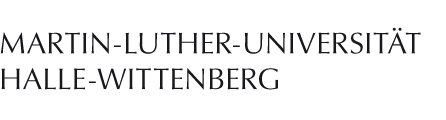Einrichten von Mozilla Thunderbird
In den folgenden Schritten ist erklärt, wie Sie Ihr E-Mail-Konto in Thunderbird (Version 78.11.0) in nur wenigen Schritten einrichten können.
Öffnen Sie den Dialog zum Einrichten eines neuen Kontos. Entweder über die Startseite von Thunderbird -> "Konto einrichten" -> "E-Mail" oder über das Hamburger-Menü (drei Striche oben rechts) -> "Neu" -> "bestehendes E-Mail-Konto".
Der Dialog zum Einrichten eines neuen Kontos startet auch automatisch direkt nach der Installation von Thunderbird.
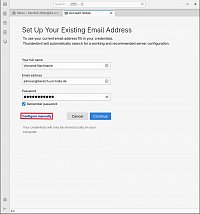
Geben Sie Ihren Namen, Ihre universitäre E-Mail-Adresse und Ihr dazugehöriges Passwort in die dafür vorgesehenen Felder ein. Um mit der Einrichtung fortzufahren klicken Sie auf "Manuell einrichten".
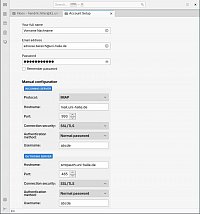
Hier ändern Sie bitte den Port auf die 465 und die Verbindungssicherheit auf SSL/TLS. An diesem Screenshot können Sie nochmal die korrekte Konfiguration erkennen. Je nach Betriebssystem und eingestellter Sprache kann der Punkt für Verbindungssicherheit manchmal auch einfach nur "SSL:" heißen. Zum Bestätigen klicken Sie anchließend unten rechts auf "Fertig".